Wenn es um die manuelle Transkription geht, ist es ein Muss, Wege zur Verbesserung der Effizienz zu finden, und eine der besten Möglichkeiten, das Leben beim Transkriptieren einfacher zu machen, ist die freihändige Kontrolle über Ihre Audioaufnahmen während des Tippens. Mit dem Olymp RS-31H Fußschalter Benutzer können alles stoppen, starten, anhalten und zurückspulen, ohne die Hände von der Tastatur zu nehmen. Diese vier Optionen sind nicht nur verfügbar, sondern die vier Pedale des Fußschalters (links, rechts, oben und Mitte) können für jede der Hotkey-Shortcuts der Anwendungen konfiguriert werden, die Sie möglicherweise verwenden. Diese Anpassung kann über das Fußschalter-Konfigurationstool vorgenommen werden (Für Windows herunterladen | Für Mac herunterladen).
Konfigurationstool
Mit dem Konfigurationstool kann jedem Pedal eine beliebige Kombination von Tastaturbefehlen zugewiesen werden. Benutzer können auch Einstellungsvorlagen erstellen, um schnell zwischen verschiedenen Konfigurationen für unterschiedliche Anwendungen zu wechseln.
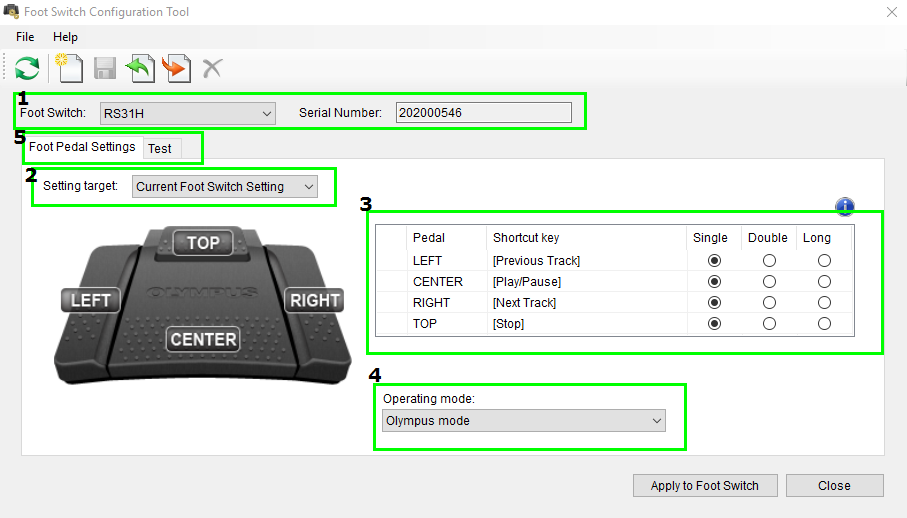
Verwenden des Tools
Sobald das Tool gestartet wurde, müssen Sie Ihren Fußschalter über ein USB-Kabel mit Ihrem PC verbinden. Die aktuellen Tastaturbefehle werden in der Tabelle rechts neben dem Fußschalterdiagramm (Abschnitt 3) angezeigt. Diese werden standardmäßig automatisch angezeigt, wenn kein Fußschalter angeschlossen ist, wird die zuletzt verwendete Einstellungsvorlage angezeigt. Andernfalls, wenn keine benutzerdefinierte Vorlage verfügbar ist, wird die „Standardvorlage“ angezeigt. Sie können Einstellungsvorlagen auch manuell über dieses Dropdown-Menü auswählen.
Benutzer können Pedalkonfigurationen über diese Vorlagen erstellen, speichern und anwenden, und es können mehrere Vorlagen für verschiedene Anwendungen erstellt werden.
Einstellungsvorlagen speichern:
Um eine Einstellungsvorlage zu speichern, wählen Sie „Datei“ > „Vorlage speichern unter“ und geben Sie einen Dateinamen an. Nachdem Sie die Vorlage gespeichert haben, wird sie unter dem gewünschten Dateinamen zur Liste „Einstellungsziel“ hinzugefügt.
Vorlage laden:
Vorlagen werden geladen, indem Sie zu „Datei“ > „Vorlage laden“ gehen und dann die Vorlage im Dateiordner suchen.
Vorlage bearbeiten:
Laden Sie eine Vorlage oder wählen Sie eine zur Bearbeitung aus dem Menü „Ziel festlegen“. Pedalkonfigurationen können gelöscht werden, indem Sie auf das Radiergummi-Symbol im Abschnitt „Bildschirmlayout“ klicken.
Anpassen der Pedale
Wählen Sie in der Tabelle rechts neben dem Fußschalterdiagramm (Abschnitt 3) das Pedal aus, das Sie konfigurieren möchten, und drücken Sie die Tastenkombination, die Sie verwenden möchten. Sie können auch Multimedia-Tasten wie Play und Stop verwenden. Um die ausgewählte Pedaltastenkombination zu entfernen, drücken Sie die Löschtaste in der Spalte ganz links in der Tabelle (siehe unten).
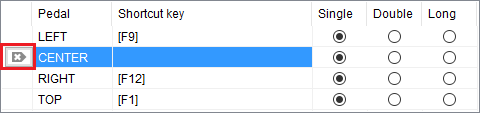
Pedaldruckoptionen
Für die Tastenbefehle während des physischen Drückens und Loslassens des Pedals stehen verschiedene Verhaltenseigenschaften zur Verfügung.
Einzelpresse) - Die Tastenbefehle „On“ und „Off“ werden beide einmal beim Drücken des Pedals ausgelöst. Die Eigenschaft „Single“ kann verwendet werden, um ein umgeschaltetes Verhalten in der von Ihnen verwendeten Anwendung auszulösen. Wenn zum Beispiel derselbe Tastenbefehl verwendet wird, um sowohl Wiedergabe als auch Stopp zu signalisieren, drücken Sie zum Abspielen (ON-OFF) und erneut, um zu stoppen (ON-OFF).
Doppelt (Presse/Veröffentlichung) – Die Tastenbefehle „EIN“ und „AUS“ werden jeweils zweimal ausgelöst. Zuerst beim ersten Drücken des Pedals und einmal beim Loslassen des Pedals. Diese „Double“-Einstellung kann verwendet werden, um eine umgeschaltete Aktion in Ihrer Anwendung zu signalisieren, wenn die Pedale gedrückt und losgelassen werden. Wenn zum Beispiel derselbe Tastenbefehl verwendet wird, um sowohl Play als auch Stop zu signalisieren, würden Sie drücken, um zu spielen (ON-OFF) und loszulassen, um zu stoppen (ON-OFF).
Lang (Drücken/Halten) – Die Tastenbefehle „EIN“ und „AUS“ werden einzeln einmal ausgelöst. „EIN“ wird durch eine Betätigung des Pedals ausgelöst und „AUS“ durch die Betätigung des Pedals. Die Eigenschaft „Lang“ funktioniert ähnlich wie ein normaler Tastendruck auf der Tastatur. Zum Beispiel wird beim Drücken einer Taste „EIN“ ausgelöst und „AUS“ wird erst beim Loslassen der Taste ausgelöst.
Nachdem die erforderlichen Einstellungen konfiguriert wurden, können Sie sie auf den Fußschalter anwenden, indem Sie auf die Schaltfläche „Auf Fußschalter anwenden“ klicken. Sie können die von Ihnen vorgenommenen Einstellungen testen, indem Sie auf die Registerkarte „Test“ in der oberen Symbolleiste neben „Fußpedaleinstellungen“ klicken.
Betriebsart
Der Betriebsmodus bestimmt, wie der Fußschalter vom Computer erkannt wird und auf welche Weise der Fußschalter die Betätigung des Pedals sendet und loslässt.
Olympus-Modus (Standard): Der Olympus-Modus (HID-Anbieterklasse) richtet den Fußschalter für die Verwendung mit dem Olympus Dictation Management System (ODMS), DSS Player Pro Release 5 und anderen Anwendungen ein, die mit Olympus SDK(s) entwickelt wurden.
Tastaturmodus: Der Keyboard-Modus (HID-Keyboard-Klasse) ermöglicht das Anwenden von Hotkey-Kombinationen auf jedes Pedal, wodurch Anwendungen von Drittanbietern gesteuert werden können.
Gehen Sie folgendermaßen vor, um den Betriebsmodus zu ändern:
Wenn der Fußschalter an Ihren Computer angeschlossen ist, öffnen Sie das Konfigurationstool und wählen Sie „erforderlicher Modus“ aus dem Dropdown-Menü „Betriebsmodus“ (Abschnitt 4).
Klicken Sie auf „Auf Fußschalter anwenden“ und warten Sie auf die Bestätigung der Einstellungsaktualisierung.
Schließen Sie das Konfigurationstool.
Trennen Sie den Fußschalter vom Computer und schließen Sie ihn wieder an.
Hinweis: Wenn der Fußschalter wieder mit dem Computer verbunden wird, wird er im angeforderten Modus verbunden. Öffnen Sie das Konfigurationstool nicht erneut, um die Einstellungen zu überprüfen, da dies den Modus des Fußschalters ändert.
Testmodus
Im Testmodus können Benutzer Tastendrücke protokollieren, damit sie erkennen können, für welche Funktion jedes Pedal konfiguriert ist. Jeder Tastendruck wird außerdem mit einem Zeitstempel versehen, um zusätzliche Informationen zu Testzwecken bereitzustellen Testpanel, drücken Sie das linke Pedal (konfiguriert auf „vorheriger Titel“) und dann das rechte Pedal (konfiguriert auf „nächster Titel“). Dies zeigt die zeitgestempelte Ausgabe Ihrer Aktion. Siehe Screenshot unten.
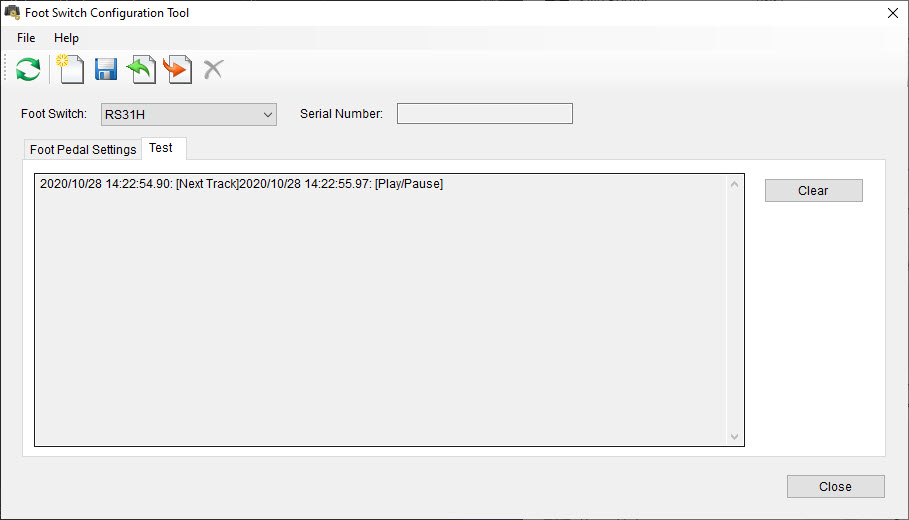
Weitere detaillierte Informationen und weiterführende Links finden Sie unter Olympus Professional Dictation-Supportseite.
